
PowerPointで飛び散る汗マークの作り方をご紹介します。
汗の形に沿って図形を描く必要はありません。Google Fontsで「解星 特ミン」をダウンロードすれば、汗マークを簡単に作ることが可能です。
解星 特ミンをダウンロードする
汗マークの作成の肝となる「解星 特ミン」は、以下のGoogle Fontsのサイトから無料でダウンロードできます。
Google Fontsのその他のおすすめフォントはこちら!
パワポで使える!日本語Google Fonts23選(商用可)

パワポで使える!日本語Google Fonts23選(商用可)
PowerPointで使える日本語Google Fontsをゴシック体、明朝体、丸ゴシック体、手書き…
汗のパーツを作る
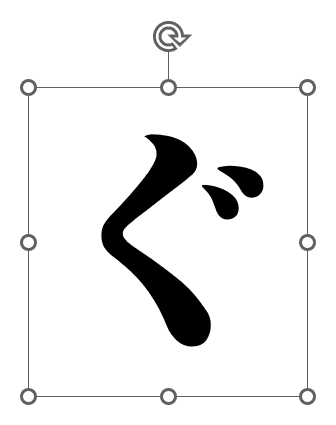
ダウンロードした「解星 特ミン」でテキストボックスに「ぐ」と入力します。
作例は「96pt」で入力しています。
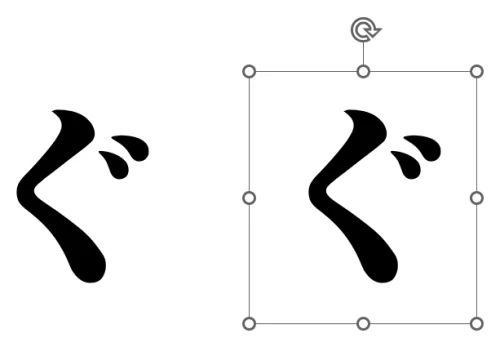
「ぐ」を「Ctrl + Shift」キーを押しながら右にドラッグして複製します。
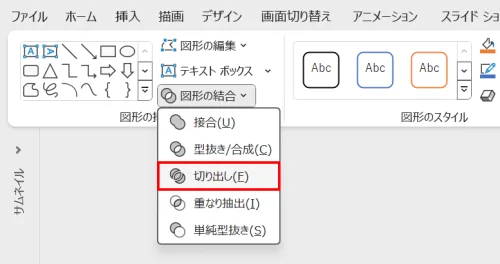
2つの「ぐ」を選択した状態で、「図形の書式」タブ →「図形の挿入」グループ →「図形の結合」→「切り出し」をクリックします。
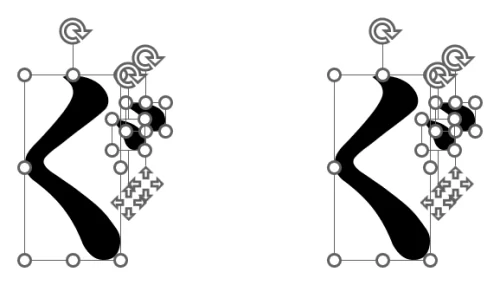
テキストボックスが図形に変換され、文字のパーツがバラバラになりました。
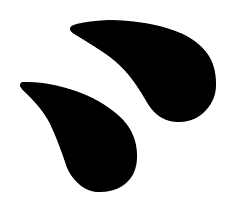
濁点以外をすべて削除して汗のパーツの完成です。
飛び散る汗マークにする
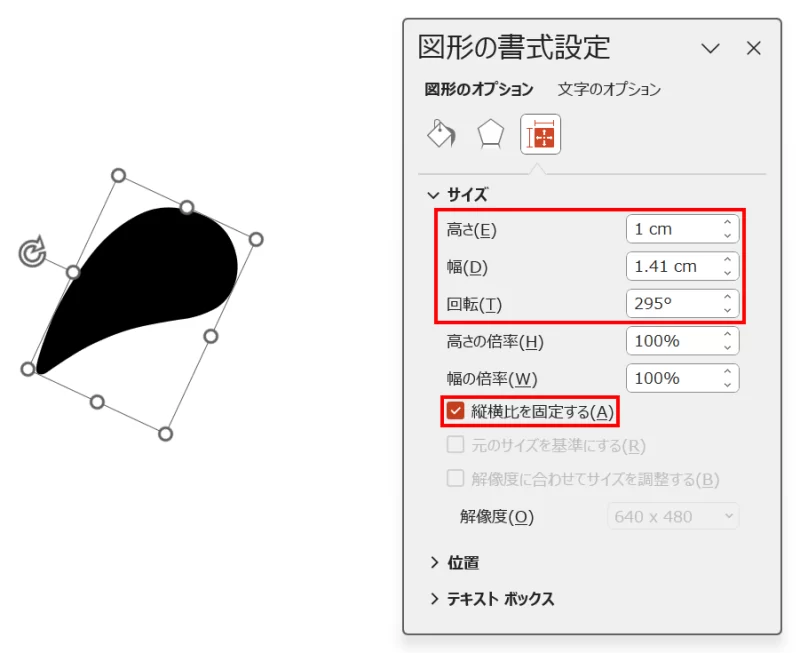
上側の濁点を選択し、「図形の書式設定」ウィンドウ →「図形のオプション」→「サイズとプロパティ」→「サイズ」→「縦横比を固定する」にチェックを入れ、「高さ:1cm」「回転:295°」に設定します。「幅」は「高さ」に連動して「1.41cm」になります。
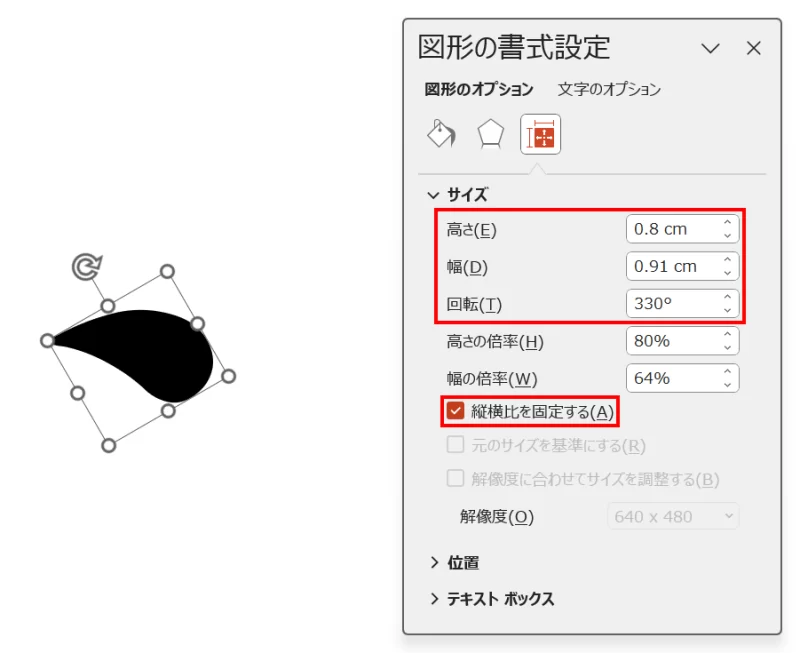
続いて下側の濁点を選択し、「縦横比を固定する」にチェックを入れ、「高さ:0.8cm」「回転:330°」に設定します。「幅」は「高さ」に連動して「0.91cm」になります。
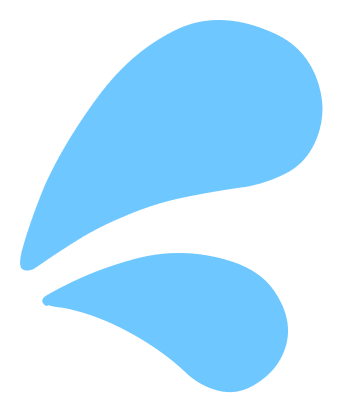
2つの濁点を組み合わせて汗マークの完成です。
色は「Hex:#6EC8FF」に設定しました。























